Erfahren Sie mehr über dieses System.

Möglicherweise haben Sie es schon oft gehört und wissen nicht, worum es geht. Das ist ein Zeichen dafür, dass Sie es niemals hätten verwenden sollen.Wir sprechen über den DFU-Modus und haben vorgeschlagen, Ihre Zweifel an diesem System auszuräumen, dessen Name zwar etwas Unverständliches an sich hat, aber dennoch viele Probleme im Problemfall löst.
Die Durchführung des DFU auf einem iPhone oder iPad ist sehr einfach, es gibt einige Unterschiede in Bezug auf die Mechanik, aber wir erklären, wann Sie es auf Ihrem Gerät anwenden sollten, da es für Sie relativ einfach ist, darauf zurückzugreifen. Und nein, haben Sie keine Angst, denn das Gerät geht nicht kaputt, wenn Sie es tun müssen, es ist weder gefährlich noch wird es empfohlen.
Sie könnten interessiert sein|Was habe ich auf meinem iPhone? Meine 10 wichtigsten Anwendungen
Lösen Sie alle Ihre Zweifel bezüglich der DFU
Was ist der DFU-Modus?
Die Akronyme stammen aus den BegriffenGeräte-Firmware-Update, also die Aktualisierung der Firmware des Geräts. Es wird angewendet, wenn Sie eine andere iOS-Version installieren möchten als die, die Sie haben, oder wenn Sie diese verwenden könnenwenn Ihr Gerät nicht über das Apple-Logo hinausgeht.Ich benutze es sehr oft, um die iPads einiger meiner Schüler wiederherzustellen, wenn sie rebellisch werden. Sie wissen nicht, was Kinder diesen Tablets antun können.
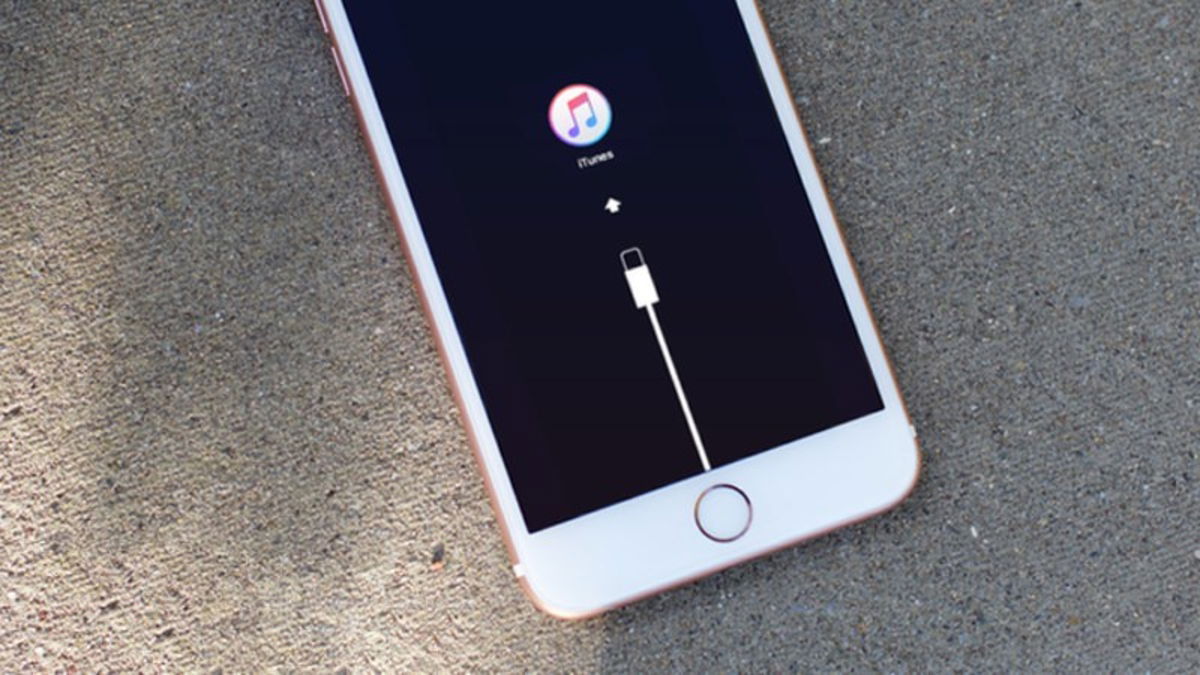
Was benötige ich, um mein iPhone oder iPad in den DFU-Modus zu versetzen?
- iPhone oder iPad, auf das Sie es anwenden möchten.
- Kabelblitz.
- Computer (Windows oder Mac), auf dem die neueste Version von iTunes installiert ist.
Was macht der DFU-Modus?
Ganz einfach, holen Sie sichStellen Sie das Gerät auf dem Computer unter die Kontrolle von iTunes.Es ist offensichtlich, dass, wenn dieses Gerät nicht antwortet, ein anderes Element versuchen wird, es zu starten. Stellen Sie sich vor, Sie hätten ein Auto ohne Batterie, die DFU wäre das Äquivalent der Klemmen oder des externen Anlassers.
Wie lege ich ein iPhone oder iPad in DFU ein?
Schalten Sie zunächst Ihren Computer ein. Verbinden Sie das Lightning-Kabel mit Ihrem Gerät und Computer. Öffnen Sie iTunes (stellen Sie sicher, dass Sie die neueste Version davon haben). iTunes wird es erkannt haben, aber wenn nicht, machen Sie sich keine Sorgen. Es ist an der Zeit zu handeln: Wir müssen den Neustart erzwingen und dort eine Tastenkombination anwenden, die je nach Gerät unterschiedlich ist.
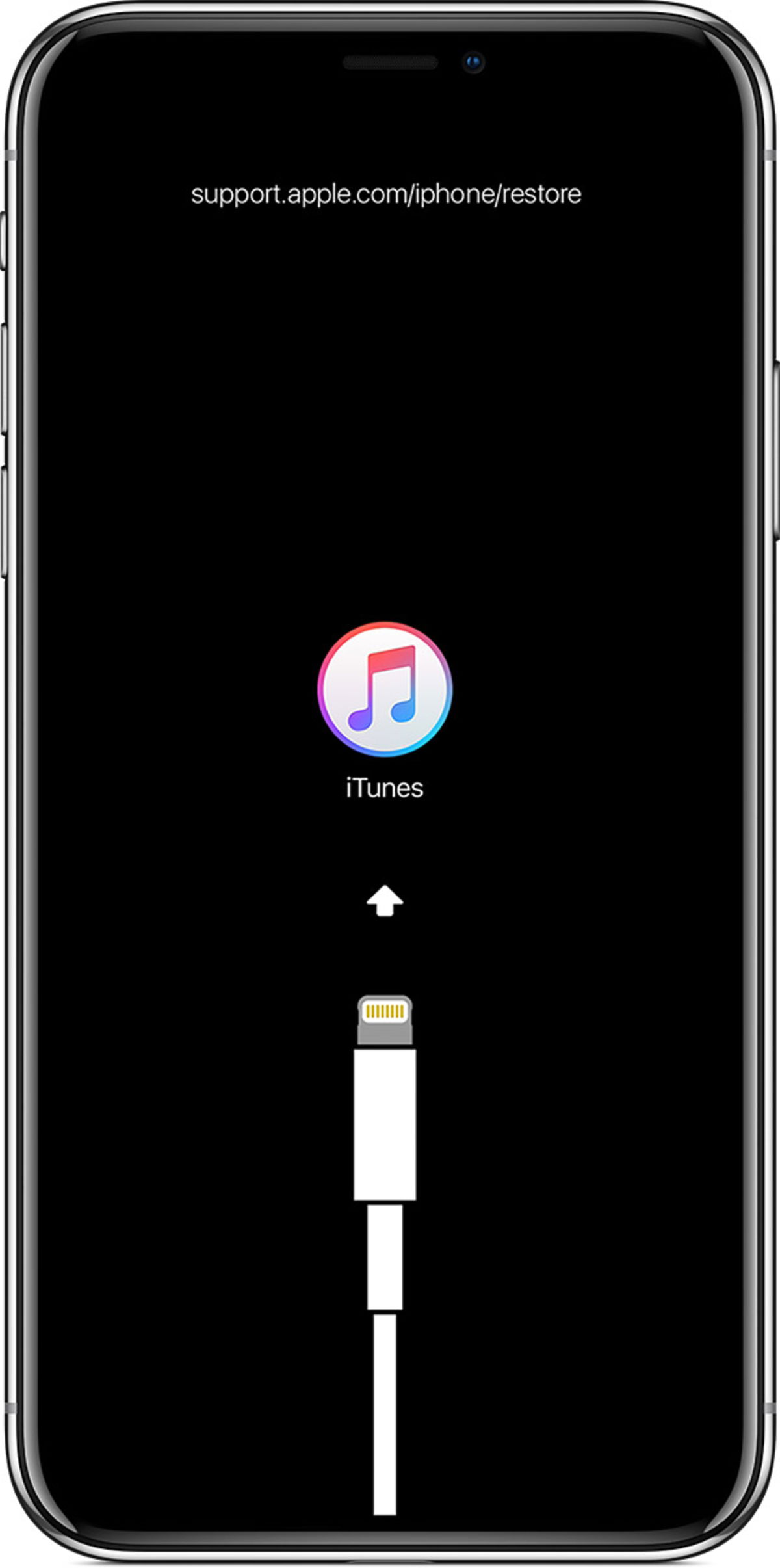
Fuente: Apfel
Wenn Sie ein iPhone, iPad oder iPod haben
- Auf einem iPhone 6s und früher, einem iPad oder einem iPod touch: Halten Sie gleichzeitig die mittlere Taste und die obere oder seitliche Taste gedrückt. Halten Sie sie gedrückt, bis der iTunes-Verbindungsbildschirm auf Ihrem iPhone oder iPad angezeigt wird.
- Auf einem iPhone 7 oder iPhone 7 Plus: Halten Sie gleichzeitig die Seitentaste und die Leiser-Taste gedrückt. Offensichtlich gibt es keinen zentralen Knopf mehr. Halten Sie sie gedrückt, bis der iTunes-Verbindungsbildschirm auf Ihrem iPhone angezeigt wird.
- Auf einem iPhone 8, iPhone 8 Plus, iPhone X und 2018 iPhones: Drücken Sie kurz die Lauter-Taste. Drücken Sie kurz die Leiser-Taste und lassen Sie sie wieder los. Halten Sie dann die Seitentaste gedrückt, bis der iTunes-Verbindungsbildschirm auf Ihrem Gerät angezeigt wird.
- Auf einem iPad Pro 2018: Drücken Sie die Lauter-Taste und lassen Sie sie schnell wieder los. Drücken Sie kurz die Leiser-Taste und lassen Sie sie wieder los. Halten Sie die obere Taste gedrückt, bis das Gerät mit dem Neustart beginnt. Drücken Sie die obere Taste so lange, bis das Gerät in den Wiederherstellungsmodus wechselt. Lesen Sie noch einmal und versuchen Sie es, es ist nicht schwierig.
Und was nun?
Achten Sie auf Ihren Computerbildschirm. Dort stehen Ihnen die Optionen „Wiederherstellen“ und „Aktualisieren“ zur Verfügung. Wenn Sie sich keine Sorgen darüber machen, dass die Daten auf Ihrem iPhone oder iPad verloren gehen, klicken Sie auf „Wiederherstellen“. Auf diese Weise können Sie die iOS-Version installieren, die Ihr Gerät unterstützt und die Sie zuvor heruntergeladen haben sollten. Wenn Sie nur aktualisieren möchten, lädt iTunes die neueste Version von iOS für Ihr Gerät herunter undIch werde versuchen, es ohne zu installieren. Ändern Sie keine der vom Gerät gespeicherten Daten.
Sie müssten nur den Anweisungen folgen, die auf dem Bildschirm angezeigt werden, und das war's.Der DFU-Modus ist nichts Geheimnisvollesund es ist immer eine empfehlenswerte Option, wenn wir gerne an verschiedenen iOS-Versionen herumbasteln.
Wenn Ihnen dieser kurze Leitfaden gefallen hat, vergessen Sie nicht, uns zu besuchenVerpassen Sie keinen der Tipps und Tricks, die wir jede Woche veröffentlichen.Bis bald!
Du kannst folgeniPadisiertInFacebook,WhatsApp,Twitter (X)konsultieren oder konsultierenunser Telegram-Kanalum über die neuesten Technologienachrichten auf dem Laufenden zu bleiben.
